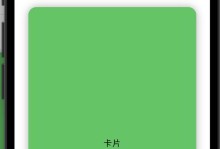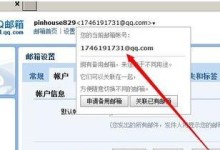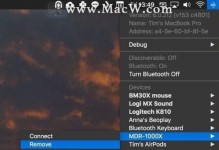在日常使用电脑的过程中,我们偶尔会遇到电脑启动错误的问题,例如出现蓝屏、黑屏、系统无法正常启动等情况。这些错误可能导致我们无法顺利使用电脑,给工作和学习带来困扰。了解并掌握解决这些启动错误的方法是非常重要的。

检查硬件连接是否正常
在排查电脑启动问题时,首先要检查硬件连接是否正常。例如,确认主板、显卡、内存条等是否插紧,以及电源线是否连接稳固。如果出现松动或者不正常的连接,很可能会导致电脑启动失败。
清理内存条和内存槽
有时候,电脑启动错误是由于内存条或内存槽上的灰尘或污垢导致的。将内存条取出并轻轻擦拭一下,清理内存槽上的灰尘,然后重新插入内存条,再次尝试启动电脑。
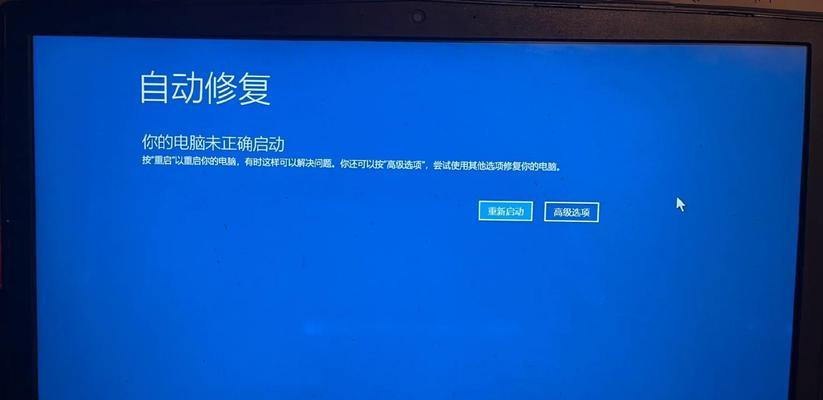
检查硬盘是否正常
硬盘故障也是电脑启动错误的常见原因之一。可以通过进入BIOS界面,查看硬盘是否被识别,以及硬盘的健康状态。如果发现硬盘出现问题,可以尝试使用硬盘修复工具进行修复,或者更换硬盘。
重置BIOS设置
有时候,电脑启动错误是由于BIOS设置错误导致的。可以尝试将BIOS设置恢复为默认设置,然后重新启动电脑。具体的操作方法可以查看主板的说明书或者通过互联网搜索。
更新或回滚驱动程序
驱动程序的问题也可能导致电脑启动错误。可以尝试更新或回滚显卡、声卡等驱动程序,以解决启动错误的问题。可以通过设备管理器或者厂商官方网站下载并安装最新的驱动程序。
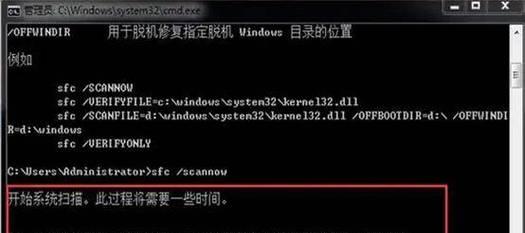
检查电源供应是否稳定
电源供应不稳定也可能导致电脑启动错误。可以使用电源测试仪或更换其他稳定的电源进行测试。如果发现电源供应问题,应及时更换。
运行系统修复工具
操作系统自带的修复工具可以帮助我们解决一些常见的启动错误。例如,Windows系统可以尝试使用系统修复工具进行修复,恢复系统到正常状态。
安全模式启动
如果电脑无法正常启动,可以尝试进入安全模式启动。安全模式可以排除一些软件和驱动程序的干扰,帮助我们找到问题所在。
检查启动项
一些不必要的启动项也可能导致电脑启动错误。可以通过任务管理器或者系统配置工具禁用不需要的启动项,以提高电脑的启动速度和稳定性。
检查病毒和恶意软件
病毒和恶意软件也可能导致电脑启动错误。可以使用杀毒软件对电脑进行全面扫描,清理可能存在的病毒和恶意软件。
修复损坏的操作系统文件
操作系统文件的损坏也是电脑启动错误的一个常见原因。可以使用操作系统自带的修复工具或者安装光盘进行修复,以恢复损坏的文件。
进行系统恢复
如果以上方法都无法解决电脑启动错误,可以尝试进行系统恢复。可以使用系统备份或者还原功能,将系统恢复到之前的一个可用状态。
重装操作系统
如果电脑启动错误的问题无法解决,最后的方法是重装操作系统。这将清除所有数据并将系统恢复到初始状态。在进行重装操作系统之前,务必备份重要的数据。
寻求专业帮助
如果以上方法都无法解决电脑启动错误,建议寻求专业的技术支持。专业技术人员可以帮助诊断和解决更复杂的启动错误问题。
在解决电脑启动错误时,我们需要先从硬件连接、内存、硬盘等方面排查问题。如果没有找到问题,可以尝试修复驱动程序、重置BIOS设置等方法。如果问题依然存在,可以尝试使用系统修复工具、安全模式启动等。如果问题依然无法解决,可以尝试进行系统恢复或重装操作系统。如果遇到较为复杂的问题,应寻求专业的技术支持。通过以上方法,我们可以有效解决电脑启动错误问题,保障电脑的正常使用。